リボンは直感的でタスク指向なため、メニューとツールバーから新しいユーザ インタフェースへの移行は、ほとんどの場合迅速かつ容易に行うことができます。ただし、リボンは新しいデザインであるため、次のヒントを参考にすることでよりスムーズに移行できます。
リボンのメニュー コマンドツール
[リボンのメニュー コマンド]ツールは、コマンドの以前のメニューの位置と、リボン上の現在の位置が記載されているヘルプ ファイルです。

[リボンのメニュー コマンド]ツールには、[ヘルプ]メニュー  [リボンのメニュー コマンド]か、オンライン ヘルプの開始ページからアクセスします。
[リボンのメニュー コマンド]か、オンライン ヘルプの開始ページからアクセスします。
[ホーム]タブを探す
[ホーム]タブには、ソフトウェアの中で最も頻繁に使用するコマンドが含まれます。ここには基本的なオブジェクトと図面のツールと、変更ツール、レイヤおよび基本的な注釈などの、頻繁に使用するユーティリティが含まれます。[ホーム]タブを新しい図面の開始場所として使用してください。

アプリケーション メニューを使用してコマンドを探す
アプリケーション メニューには検索モードがあり、コマンド名またはその一部を入力すると、ユーザ インタフェース中のどこにそのコマンドがあるかが一覧表示されます。
コンテキストによって探す
選択したオブジェクトを参照するコマンドは、そのオブジェクトのコンテキスト タブにあることがあります。

[ドア]コンテキスト タブ
オブジェクトのコンテキスト タブのコマンド レイアウトは、多くの場合オブジェクトのコンテキスト メニュー上のコマンドの構造に基づいています。
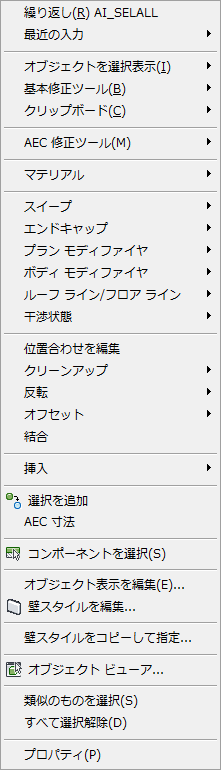
ドア コンテキスト メニュー
たとえば、ドアのコンテキスト メニューには、[選択を追加]コマンドがあります。[ドア]コンテキスト タブには、[一般]パネルに[選択を追加]コマンドがあります。
リボンに関する詳細を参照する
リボンの詳細については、次のリソースを参照してください。
[ヘルプ]メニュー  [教材]をクリックし、次の項目を選択します。
[教材]をクリックし、次の項目を選択します。
- ユーザ インタフェースの概要(対話型)
- チュートリアル
[リボンのメニュー コマンド]ツールにアクセスするには、[ヘルプ]メニュー  [リボンのメニュー コマンド]をクリックします。
[リボンのメニュー コマンド]をクリックします。